
Har du någonsin lämnat din iPhone bakom dig och inte insett det förrän det var för sent? Vi har alla varit där! Lyckligtvis kan din Apple Watch nu varna dig om din iPhone, eller andra Apple-produkter, har blivit kvar. Dessutom finns det andra Apple Watch-funktioner som hjälper dig att hitta din iPhone när du har återvänt till platsen där du lämnade den. Jag leder dig genom stegen!
Vad står i den här artikeln:
- Krav för att aktivera varningen Meddela när lämnas bakom
- Apple Watch iPhone lämnas bakom varningskonfiguration
-
Hur du hittar din iPhone med Apple Watch
- Hur man pingar iPhone från Apple Watch
- Använd FindMy på Apple Watch för att hitta din iPhone
Krav för att aktivera varningen Meddela när lämnas bakom
- iPhone igång iOS 15 eller senare
- Apple Watch igång watchOS 8 eller senare
Konfigurera Apple Watch iPhone Left Behind Alert
Följ dessa steg för att ställa in aviseringarna Notify When Left Behind:
- Öppen Hitta min på din iPhone.

- Knacka Enheter. Enheter avser alla Apple-enheter, medan Items visar din AirTag.
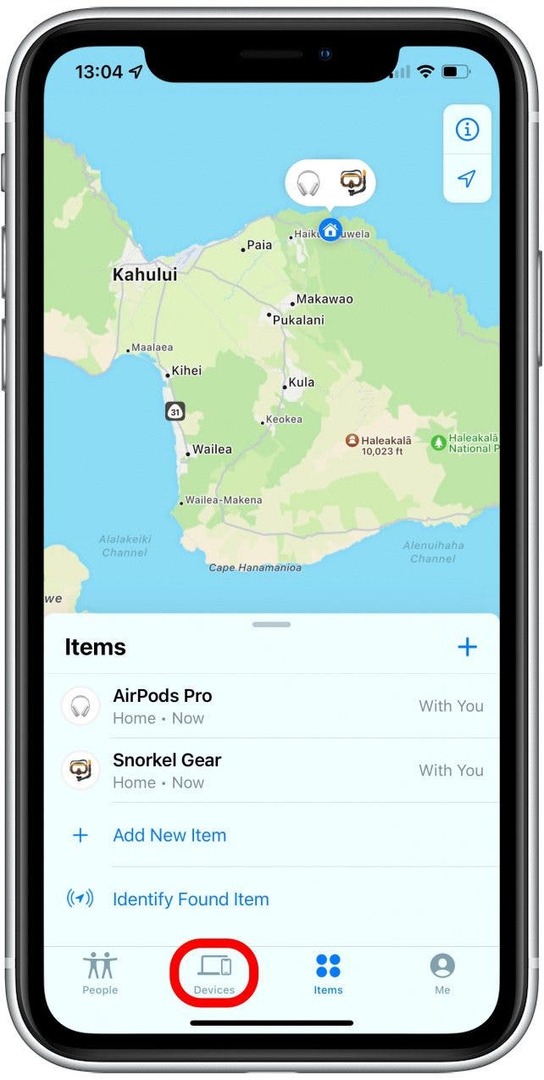
- Tryck på din iPhone.

- Välj Meddela när du är kvar.
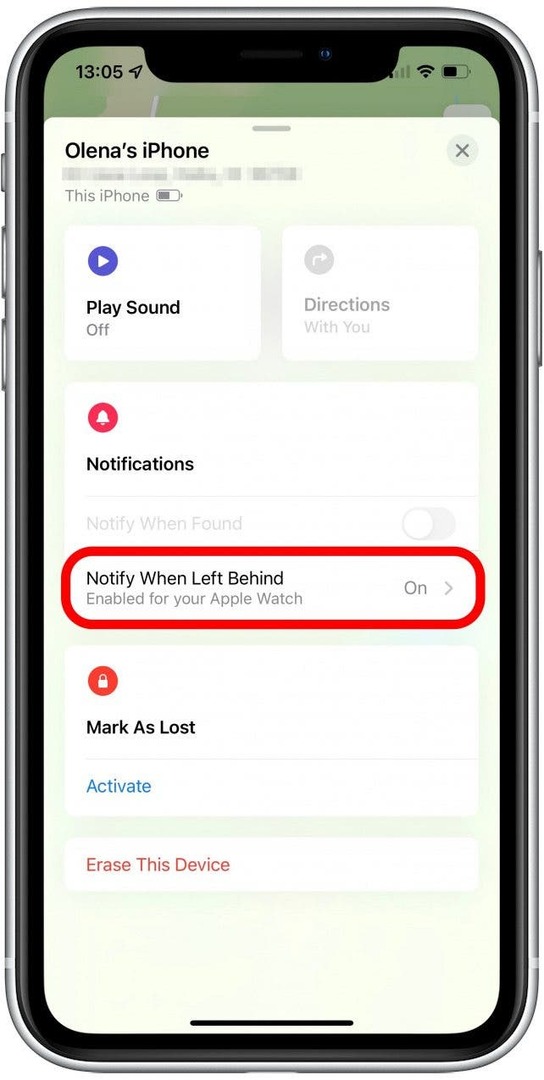
- Slå på Meddela när du är kvar.

- Du kan också välja ett undantag för ditt hem så att du inte blir meddelad om du lämnar din enhet där.

Proffstips: De Meddela mig, utom kl funktionen kan vara användbar för en enhet som du vanligtvis lämnar där, som en MacBook, men du kanske vill hoppa över detta för telefoner eller en AirTag som finns på dina nycklar eller plånbok så att du får ett meddelande om du lämnar dem hemma eftersom du förmodligen vill ha dem med dig gånger.
Återgå till toppen
Hur du hittar din iPhone med Apple Watch
Om du får varningen "Apple Watch iPhone Left Behind" kan du använda din Apple Watch för att hjälpa dig hitta din telefon. Det finns två sätt att hjälpa dig hitta den.
Hur man pingar iPhone från Apple Watch
Om du vet att din iPhone är i närheten, men du inte kan hitta den, är det enklaste du kan göra att pinga den med din Apple Watch. Att göra detta:
- Svep uppåt på din Watch Face för att öppna kontrollcentret.

- Tryck på telefonikonen, och din iPhone kommer att göra ett ljud för att hjälpa dig hitta den.

- Om du kan höra det men inte kan se det eftersom det är för mörkt kan du också trycka och hålla ned telefonikonen. Din iPhone kommer att göra ett ljud och blinkar med kamerablixten.
Om du inte kan höra din iPhone kan den vara utom räckhåll eller avstängd. I så fall kan du prova en sak till.
Återgå till toppen
Använd Hitta min på Apple Watch för att hitta din iPhone
Hitta My brukade vara begränsad på Apple Watch, men med watchOS 8 och senare kan det fungera oberoende för att hitta dina Apple-enheter, inklusive din iPhone. Att göra detta:
- tryck på Hemknapp.

- Knacka Hitta enheter. FindMy har delats upp i tre separata appar beroende på om du vill hitta en Apple-enhet, AirTag eller kontakt.
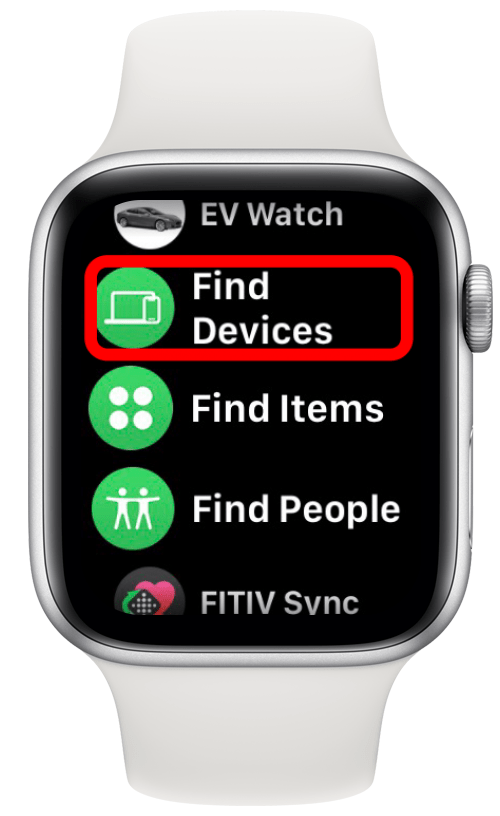
- Välj din iPhone.

- Du kommer att kunna se var din telefon är på en karta och en ungefärlig adress under.

- Under Hitta, kommer du att kunna välja Spelljud för att spela upp ett ljud på din iPhone.
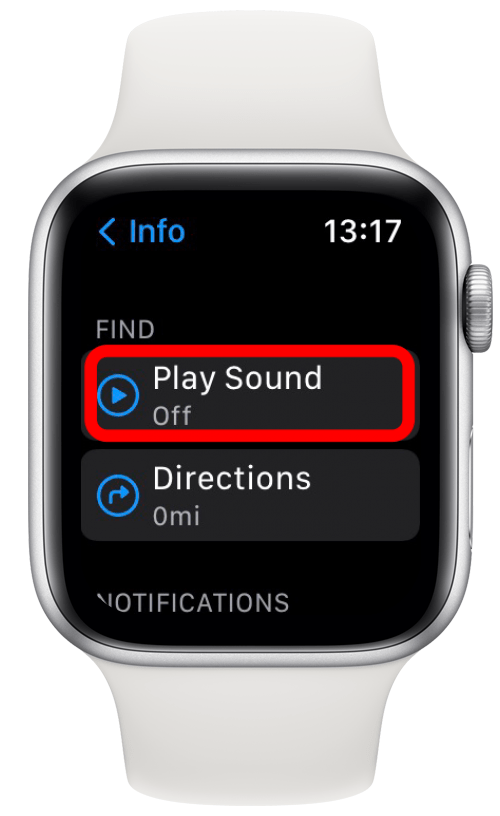
- Du kan också välja Vägbeskrivning; det här hjälper dig att navigera till din enhet genom att ge dig vägbeskrivningar för att köra bil, cykla, använda kollektivtrafik eller gå dit din iPhone senast sågs.

Återgå till toppen
Nu har du verktygen för att aldrig glömma din iPhone! Men om du gör det, hade jag gått igenom stegen för att hitta den om du tappade eller glömde att använda bara din Apple Watch. För fler tips om hur du använder din Apple Watch till fullo, registrera dig för vår gratis Dagens tips nyhetsbrev.